

Por Nathan E. Malpass, Última atualização: October 22, 2018
Eu usei meu próprio telefone Android ontem à noite e estava perfeitamente bem. Agora, eu acordei de manhã para descobrir que meu próprio telefone Android não liga. Qual é a possível razão para isso? Como faço para corrigi-lo? E o que devo fazer para evitar isso no futuro?
~Usuário de telefone Android
Parte I: IntroduçãoParte II: Razões pelas quais seu próprio telefone ou tablet Android não ligaParte III: Coisas que você pode fazer quando seu Android não ligaParte IV: Como recuperar dados de um telefone Android que não ligaParte V: Dicas para proteger seu próprio telefone ou tablet AndroidParte VI: Conclusão
As pessoas também leramExtrator do WhatsApp: obtenha histórico de bate-papo de um Samsung danificadoMelhor guia: como extrair dados de um Android quebrado
Nosso telefone é uma parte muito importante de nossas vidas. Ele contém nossas fotos, vídeos, documentos importantes e até contatos muito necessários. Mas e se o seu telefone decidir desligar e nunca mais ligar? Bem, isso deve ser frustrante.
Se o seu O telefone Android não liga sem motivo, não se preocupe. Pode haver soluções para isso, especialmente se for apenas um problema de software. Neste artigo, mostraremos os motivos pelos quais um telefone Android pode não ligar.
Além disso, forneceremos um guia sobre como salvar seu próprio telefone Android. Vamos começar.
Há alguns razões por que seu próprio telefone Android não liga. Nesta seção, listaremos alguns deles. Abaixo não é uma lista exaustiva. Embora, estes sejam os motivos mais comuns pelos quais seu próprio telefone Android não liga:
01 - A bateria do seu próprio telefone Android pode não ter sido carregada. Pode simplesmente ser drenado.
02 - O telefone congelou durante o modo de suspensão ou o modo de desligamento. Quando isso acontece, ligar ou acordar sozinho falhará mesmo quando você tentar fazê-lo.
03 - O sistema operacional pode estar corrompido. Ou um software instalado nele pode estar corrompido. Geralmente, esse é o caso quando você está tentando ligar seu próprio telefone Android e ele trava ou congela logo após fazer isso.
04 - Seu próprio telefone Android pode estar entupido por muito fiapo e poeira que faz com que o hardware não funcione como deveria.
05 - O botão Power pode estar quebrado. É por isso que quando você o pressiona, ele não liga seu próprio telefone Android.
06 - Os conectores também podem ter acúmulo de carbono. É por isso que seu telefone não pode ser carregado com o carregador corretamente.

Bem, todo mundo sabe que depois de pressionar o botão para poder, ele desliga ou desliga o seu telefone. Isso é simples. E se você ligar o botão para poder e seu telefone não desligará? Bem, isso não significa que seu dispositivo Android já esteja quebrado. Existem métodos que você pode implementar para trazer seu dispositivo Android de volta ao seu estado normal.
Uma razão para o seu telefone não ligar é devido a danos no hardware. Seu smartphone ou tablet pode estar quebrado. No entanto, se não for devido a um problema de hardware e apenas a um problema de software, pode haver correções para isso. Abaixo estão algumas das coisas que você pode fazer para poder ligar seu telefone Android real novamente.
Método 01: carregue seu dispositivo Android por cerca de alguns minutos
Se a bateria do seu dispositivo estiver prestes a ser descarregada, o indicador de bateria geralmente mostrará um vazio melhor na tela. Ou sua tela será exibida e informará que a bateria está vazia quando você tentar ligar o dispositivo.
No entanto, se você esgotar completamente a bateria, seu dispositivo nem responderá ou ligará um pouco quando você pressionar o botão Power.
Para resolver esse tipo de problema, basta conectar seu dispositivo Android usando um carregador ao da tomada. Deixe carregar. Você pode simplesmente conectar o dispositivo e ativá-lo imediatamente.
No entanto, é melhor esperar alguns minutos e deixá-lo carregar antes de abri-lo.
Agora, basta conectar o dispositivo na tomada e aguardar cerca de quinze minutos. Agora, você deve voltar após os 15 minutos e tentar abri-lo pressionando o botão Power.
Se o problema for realmente devido a uma bateria descarregada, seu dispositivo ligará normalmente.
Mas e se não funcionar? Bem, você deve tentar outra tomada de parede. Ou você pode tentar outro carregador e cabo. Pode ser que a tomada de parede não tenha energia.
Ou o cabo ou o carregador podem estar realmente danificados. Isso pode impedir que seu dispositivo (pode ser bom) ligue.

Método 02: Remova a bateria ou pressione o botão para ligar por um longo tempo
Semelhante a outros sistemas operacionais, o Android pode levar a um congelamento e provavelmente não responderá. Se o Android estiver completamente congelado, é provável que seu dispositivo esteja ligado e funcionando.
No entanto, durante esses casos, sua tela não liga automaticamente porque o sistema operacional do Android está, obviamente, congelado. É por isso que ele não responde ao pressionar de um botão.
O que você precisa fazer é um hard reset que pode ser conhecido por outros, como o ciclo de energia. Isso permitirá que você conserte o congelamento do seu Android.
Isso leva ao corte total da energia do dispositivo Android (por exemplo, tablet ou smartphone). Assim, ele é forçado a se desligar e inicializar novamente.
Para dispositivos que possuem uma bateria removível, você pode simplesmente remover a bateria do dispositivo. Depois disso, aguarde cerca de 10 a 15 segundos. Em seguida, coloque a bateria de volta no dispositivo. Em seguida, inicialize o dispositivo novamente.
Para dispositivos sem baterias removíveis, que são a maioria dos dispositivos atualmente, o que você precisa fazer é pressionar o botão Power por um longo período de tempo. Você só precisa pressionar e segurar o botão de energia do dispositivo.
É melhor segurar esta pressão por aproximadamente 10 a 15 segundos. No entanto, às vezes pode levar aproximadamente 30 segundos ou até mais.
Isso levará ao corte de energia do dispositivo e forçá-lo a inicializar-se. É por isso que os congelamentos rígidos são corrigidos completamente por esses dois métodos.
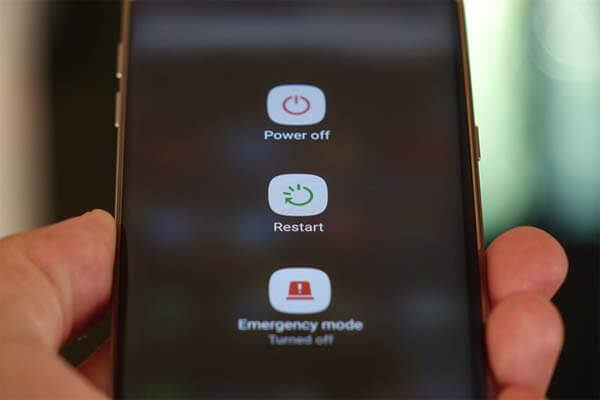
Método 03: Implemente a redefinição de fábrica no modo de recuperação
Há casos em que seu dispositivo Android pode começar a inicializar. No entanto, o sistema operacional do seu telefone Android real pode congelar ou travar imediatamente após a inicialização.
Para reparar esse problema, você pode inicializar seu dispositivo Android diretamente no modo de recuperação.
Com o modo de recuperação, você pode implementar a redefinição de fábrica. Para implementar a redefinição de fábrica, primeiro você precisa desligar seu dispositivo Android.
Depois disso, você deve pressionar alguns botões simultaneamente para inicializar seu dispositivo no modo de recuperação.
Os botões que você precisa pressionar simultaneamente dependem do modelo e da marca do seu dispositivo. Para simplesmente descobrir como colocar seu dispositivo no Modo de Recuperação, acesse o Google e pesquise o nome (ou modelo) do seu dispositivo e a marca, além das palavras “Modo de Recuperação”.
Dessa forma, você descobrirá quais botões deve pressionar para acessar o Modo de recuperação do seu dispositivo. Um exemplo seria o Samsung Galaxy S6.
Para este dispositivo, você precisa pressionar os botões Home + Aumentar volume + Power para entrar no Modo de Recuperação.

Método 04: Restaurando o firmware do seu dispositivo Android
E se o software do seu dispositivo Android estiver realmente danificado? Bem, o método de redefinição de fábrica que declaramos acima pode não ser útil para você. Pode ser necessário restaurar o sistema operacional do seu dispositivo Android.
Isso pode ser feito a partir de uma imagem fornecida pelo fabricante do seu dispositivo. Isso pode acontecer, por exemplo, se você estiver tentando mexer com as ROMs personalizadas.
Ou pode acontecer, por exemplo, se você realizar alguns ajustes (nível baixo) no software do sistema.
Isso pode ser difícil ou até fácil, mas depende do modelo do seu dispositivo e do fabricante. Um exemplo seria o Google. A referida empresa fornece imagens de firmware que são facilmente instaláveis. Você pode até fazê-lo manualmente.
No entanto, se você tiver outro tipo de dispositivo ou modelo, basta usar o Google para pesquisar o nome do dispositivo mais as palavras Instalar firmware.
Isso o ajudará a procurar as instruções necessárias para instalar o firmware. Às vezes, os fabricantes também podem doá-los.
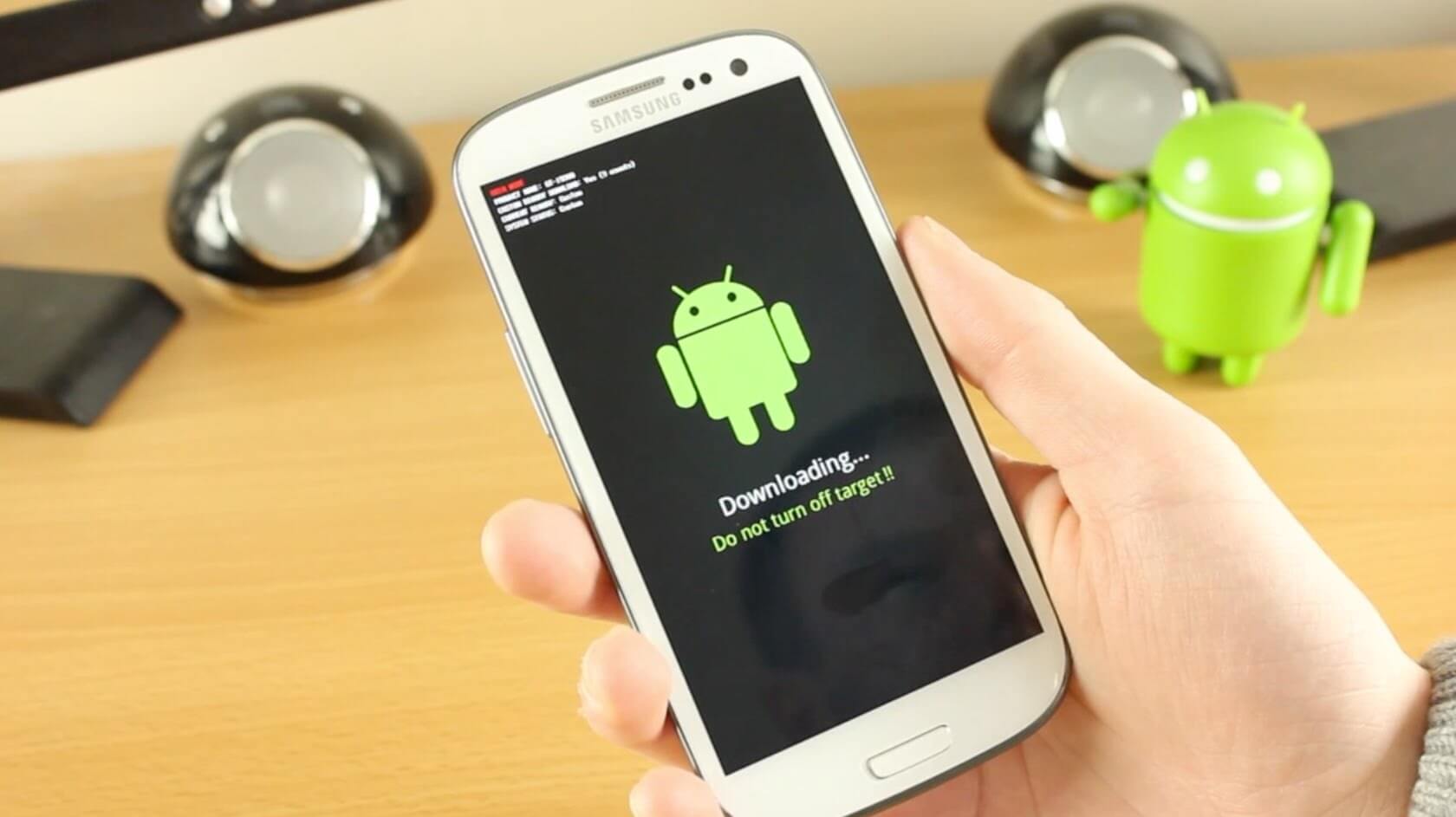
Método 05: Inicializando no modo de segurança
Observe que os dispositivos Android também têm seu próprio modo de segurança. Isso funciona de maneira semelhante ao modo de segurança dos dispositivos Windows. No modo de segurança, seu dispositivo Android não será carregado com nenhum software de terceiros. Ele apenas carrega o software do sistema.
Alguns dispositivos só permitem que você inicialize no modo de segurança se o telefone já estiver em execução. Embora outros dispositivos permitam que você inicialize no modo de segurança simplesmente pressionando um botão específico durante o processo de inicialização.
Se você deseja utilizar o modo de segurança, basta realizar, novamente, uma pesquisa na web sobre como inicializar seu dispositivo no modo de segurança.
Normalmente, isso funcionará para salvar seu telefone, especialmente se um aplicativo de terceiros específico estiver fazendo com que seu dispositivo congele após a inicialização. Isso não é normal. Embora às vezes, isso aconteça.

Seu telefone Android real não liga? Então, você pode estar se preocupando com a perda de todos os dados dentro dele. Não se preocupe. Nós temos uma solução para você. Você pode usar Ferramenta de extração de dados Android quebrada do FoneDog. Esta ferramenta irá ajudá-lo a recuperar dados em seu dispositivo Android em apenas alguns cliques simples. É muito eficiente e flexível, tornando-o o melhor software para usar.
Abaixo estão as vantagens e os passos para utilizar a ferramenta:
* Tem uma das maiores taxas de recuperação do mundo.
* Permite recuperar diferentes tipos de dados, como fotos, vídeos, mensagens, WhatsApp, contatos e histórico de chamadas, entre outros.
* Compatível com vários dispositivos Samsung.
* Permite recuperar dados e arquivos mesmo que você não saiba a senha de um dispositivo Android específico.
* É 100% seguro. Só você pode ter acesso aos seus dados.
* Os dados estarão seguros. Ele não será sobrescrito.
* Você pode ter uma avaliação gratuita de 30 dias.
* Você pode visualizar cada arquivo ou dados antes de recuperá-lo.
Veja como usá-lo passo a passo:
Passo 01 - Baixe o FoneDog Toolkit de seu site oficial.
Download grátis Download grátis
Passo 02 - Inicie o FoneDog Toolkit no seu computador ou laptop.

Passo 03 - Conecte seu telefone ao do computador usando o cabo USB.
Etapa 04 - Selecione Extração de dados quebrados do Android.Passo 05 - Ele perguntará o problema que você está enfrentando atualmente com seu telefone. Clique no que for mais adequado à sua situação.

Passo 06 - Digite o nome correto do seu telefone.
Passo 07 - Digite o modelo de telefone correto.
Passo 08 - Pressione a caixa que informa que você concorda com a isenção de responsabilidade.
Etapa 09 - Pressione Confirmar.

Passo 10 - Insira seu telefone no modo de download. Você pode fazer isso pesquisando as etapas na Internet. Ou, a maioria dos telefones precisaria desligue o telefone> segure os botões liga / desliga, home e diminuir volume> pressione o botão aumentar volume.

Passo 11 - Uma vez que seu telefone esteja no modo Download, o FoneDog agora analisará o telefone atual e baixará o referido pacote de recuperação. Depois de concluído, ele mostrará as várias categorias de arquivos que podem ser recuperados.

Passo 12 - Selecione os arquivos que deseja recuperar e clique em Recuperar.
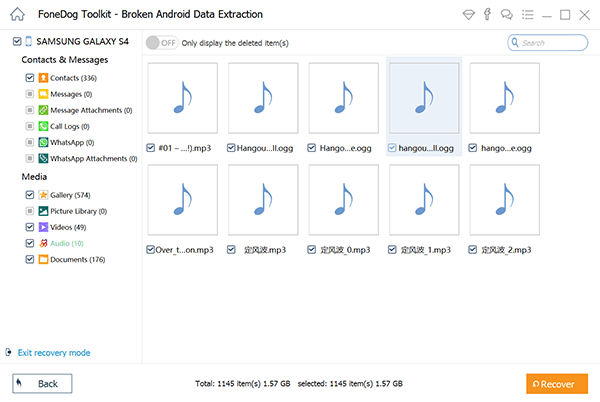
Há muitos motivos que podem fazer com que seu dispositivo não ligue. Embora o problema possa ser dividido em duas categorias, uma é de hardware e a outra é de software. Tudo isso pode ser prevenido. Aqui estão algumas dicas que você pode implementar para proteger seu dispositivo Android.
* Lembre-se sempre de que os componentes de hardware que compõem seu dispositivo Android são realmente sensíveis. Por isso, para dar proteção a esses componentes e evitar danificá-los, é sempre aconselhável usar uma caixa protetora.
* Se os componentes do seu dispositivo Android puderem ser removidos facilmente (por exemplo, baterias removíveis), tente retirá-los do dispositivo e limpá-los regularmente. Isso evita o acúmulo de fiapos e poeira que podem entupir o telefone e causar superaquecimento.
* Baixe aplicativos apenas da Google Play Store. Desta forma, você sabe que eles não contêm nenhum malware ou vírus. Além disso, você pode ter certeza de que obteve o aplicativo de uma fonte seriamente confiável.
* Sempre leia as permissões do aplicativo. Dessa forma, você pode ver qual parte do seu sistema operacional Android e até mesmo suas informações pessoais são acessadas por esses aplicativos.
* Instale apenas software antimalware e antivírus confiável. Isso é para proteger seu dispositivo Android contra ataques maliciosos.
* Certifique-se de sempre atualizar tudo para a versão mais recente. Isso inclui seu sistema operacional Android, seu software e seus aplicativos dentro dele. Isso ocorre porque o desenvolvedor pode já ter corrigido os bugs nesses softwares - bugs que podem levar a problemas em seus próprios telefones Android.
*Certifique-se de saber muito sobre seu dispositivo Android, especialmente seus recursos que podem ser úteis a longo prazo. Alguns recursos que você pode querer conhecer incluem Proteção de dispositivo, Smart Lock, Encontrar meu dispositivo, Criptografia de disco completo e Verificar aplicativos.
*Sempre certifique-se de que seu telefone tenha seu próprio PIN, padrão ou senha. Além disso, se você leva a sério a proteção, convém dar ao Google uma verificação de dois fatores.
*Considere usar apenas aplicativos que fornecem criptografias de ponta a ponta. Alguns aplicativos como esses incluem Gmail, WhatsApp, Signal, Telegram e Dust.
*Existem muitos aplicativos que desejam obter acesso à sua localização. Alguns até solicitam o acesso à sua localização, mesmo que você não esteja usando o aplicativo. É recomendável limitar as permissões de geolocalização na maioria dos aplicativos.
*Desligue o Bluetooth se não estiver usando. Isso pode diminuir a probabilidade de você receber arquivos maliciosos que podem destruir seu dispositivo Android. O mesmo vale para o seu Wi-Fi. Desligue-o quando desnecessário. Isso é bom não apenas para proteger seu telefone, mas também para economizar a vida útil da bateria.
*Tenha cuidado também com o Wi-Fi público gratuito. Além disso, tenha cuidado com aplicativos não oficiais que dependem da popularidade de outros aplicativos ou dependem de temporadas e eventos. Geralmente são aplicativos maliciosos que podem causar estragos no seu dispositivo.

Quando seu próprio telefone ou tablet Android não liga, há alguns truques que você pode fazer para ligá-los novamente sem a necessidade de ir a uma oficina.
Se tudo mais falhar, você também pode optar por Ferramenta de extração de dados Android quebrado do FoneDog para obter os dados que você precisa para recuperar.
Além disso, você também pode ler nossas dicas de prevenção aqui para evitar que seu Android seja destruído e atacado por dados ou softwares maliciosos (malware).
Download grátis Download grátis
Deixe um comentário
Comentário
Extração de dados quebrados do Android
Extraia dados do telefone Android quebrado e conserte o telefone brick.
Download grátisArtigos Quentes
/
INTERESSANTEMAÇANTE
/
SIMPLESDIFÍCIL
Obrigada! Aqui estão suas escolhas:
Excelente
Classificação: 4.6 / 5 (com base em 102 classificações)